Szukasz aplikacji do edycji plików PDF? Próbować Studio PDF , który jest wieloplatformowym, niezawodnym, alternatywnym oprogramowaniem Adobe Acrobat. Główne funkcje obejmują scalanie plików PDF, manipulowanie tekstem, dodawanie podpisu, tworzenie pliku PDF ze skanu i wiele innych.
Jeśli szukasz idealnego edytora PDF, powinieneś zainstalować Studio PDF w Twoim systemie, ponieważ kosztuje mniej, ma szybki czas ładowania i przyjazny dla użytkownika interfejs.
W tym artykule poprowadzimy Cię, jak możesz edytować pliki PDF w swoim systemie poprzez Studio PDF . Przejdźmy więc do wytycznych.
Jak zainstalować PDF Studio
Aby rozpocząć edycję plików PDF za pomocą Studio PDF , wykonaj poniższe czynności:
Krok 1: Pobierz Studio PDF
Najpierw musisz pobrać najnowszą wersję Studio PDF na twoim komputerze z oficjalnego stronie internetowej .
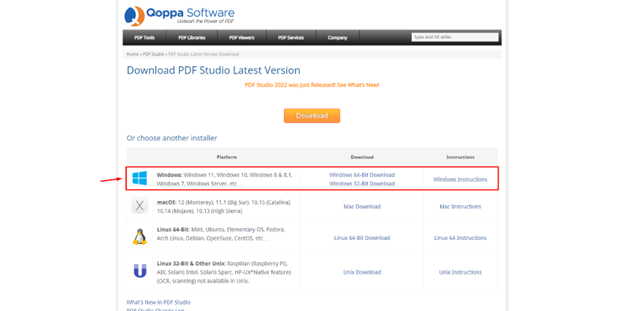
PDF Studio jest również dostępne dla systemów operacyjnych macOS i Linux.
Krok 2: Zainstaluj Studio PDF
Po pomyślnym pobraniu Studio PDF , możesz uruchomić plik instalacyjny, aby zainstalować aplikację.
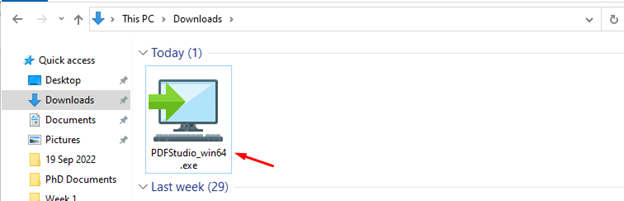
Najpierw wybierz swój język, który jest domyślnie ustawiony na angielski, wybierz język domyślny i wybierz OK .
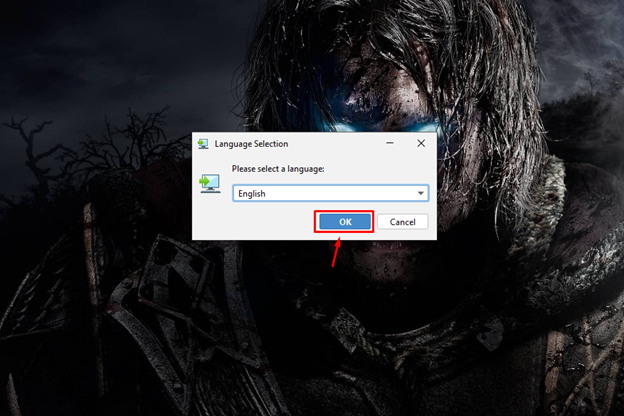
To uruchamia Studio PDF konfiguracja, która zabierze Cię do głównego procesu instalacji po kliknięciu przycisku Następny przycisk.
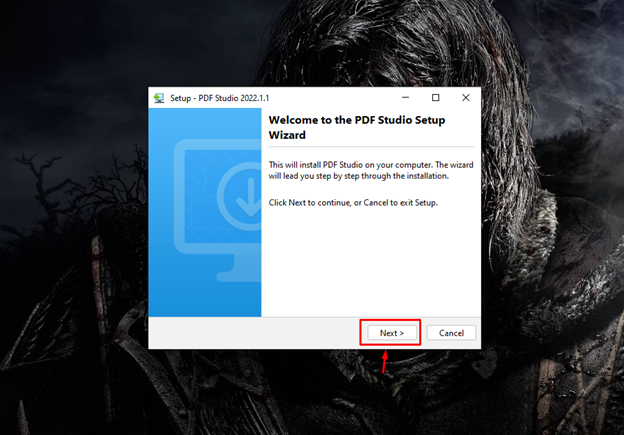
Zgodnie z umową licencyjną należy zaakceptować warunki, a następnie przejść do następnego kroku poprzez Następny przycisk.
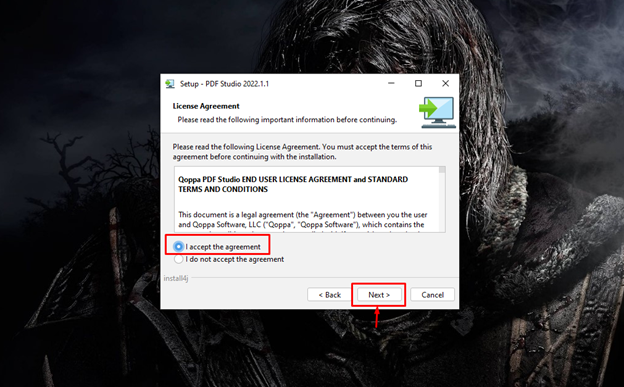
Powinieneś także podać folder docelowy do zainstalowania Studio PDF na komputerze.
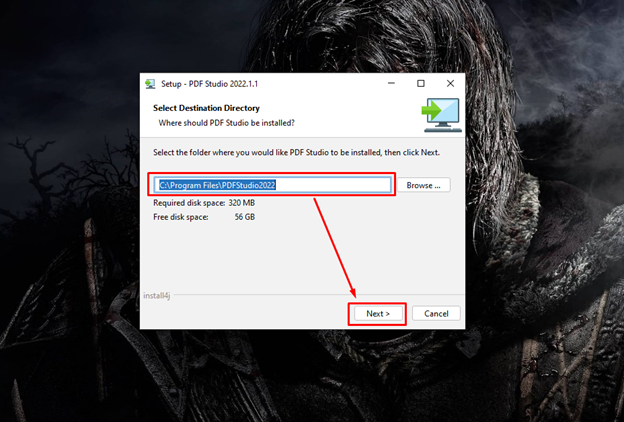
Po prostu postępuj zgodnie z instrukcjami wyświetlanymi na ekranie.
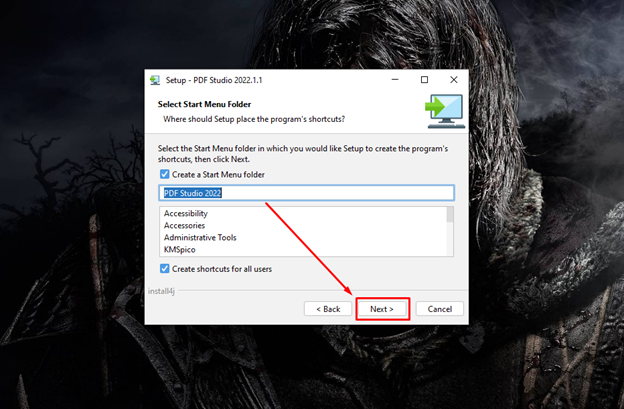
Wybierz skojarzenia plików w następnym kroku, ponieważ pozwala to Studio PDF do otwierania plików w różnych formatach w twoim systemie.
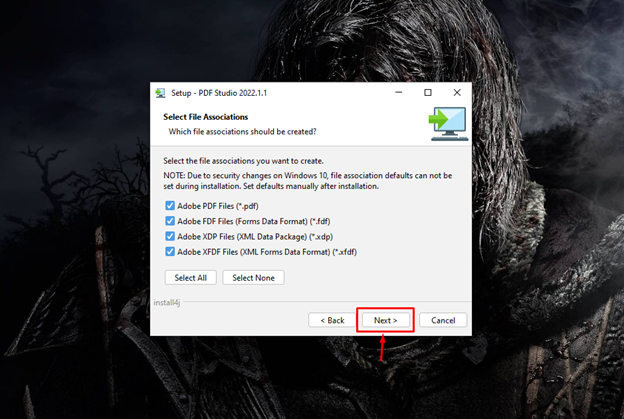
Wybierz domyślną opcję, aby utworzyć skrót na pulpicie w systemie i wybierz Następny przycisk, aby przejść do przodu.
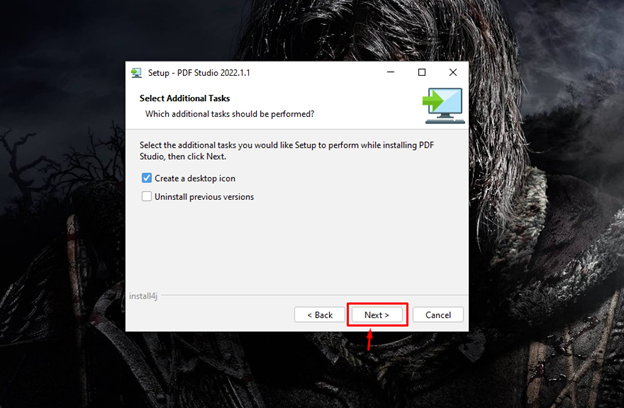
To kończy instalację Studio PDF w twoim systemie i musisz wybrać Skończyć przycisk, aby zakończyć konfigurację.

Krok 3: Uruchom Studio PDF
Powyższy proces konfiguracji automatycznie uruchamia Studio PDF aplikacji na pulpicie. Jeśli jednak zamkniesz aplikację, możesz ją ponownie uruchomić z wyszukiwania aplikacji.
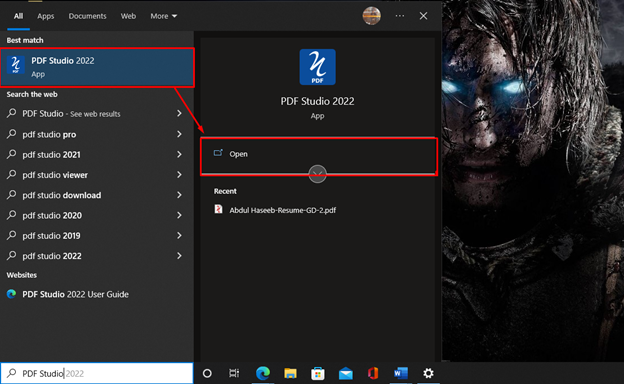
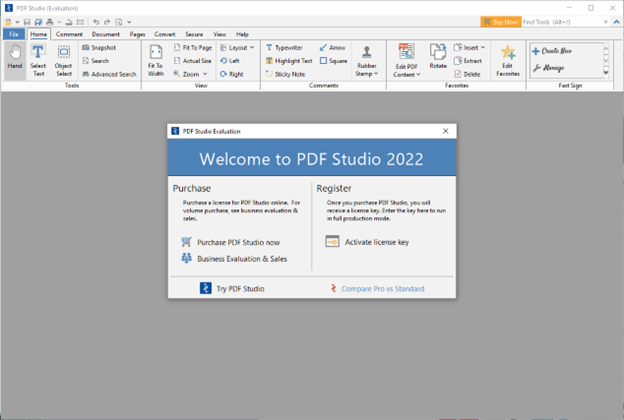
Jak edytować pliki PDF w PDF Studio
Kiedyś Studio PDF jest zainstalowany, możesz rozpocząć edycję plików PDF, otwierając dowolny dokument PDF w Studio PDF .
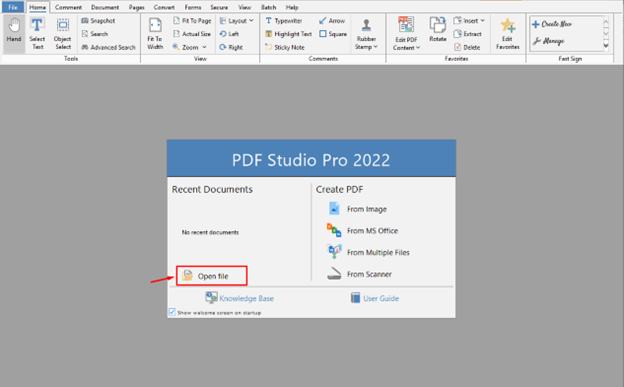
Studio PDF posiada następujące kluczowe funkcje edycji:
- Edycja tekstu
- Dodawanie i zastępowanie obrazu
- Pola wyboru
- Korzystanie z menu rozwijanych
- Tworzenie i dodawanie podpisu
Włączanie opcji edycji w PDF Studio
Najpierw otwórz dowolny plik PDF:
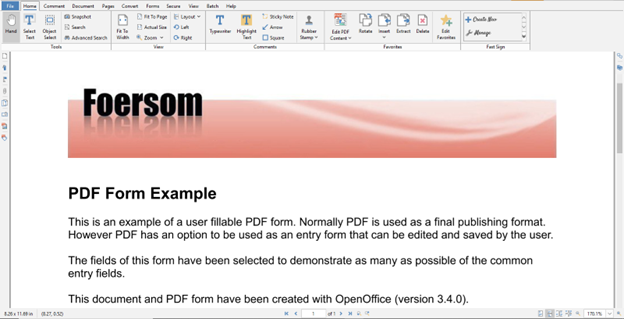
Po otwarciu pliku PDF zobaczysz opcję Edytuj zawartość PDF i musisz kliknąć opcję, aby rozpocząć edycję dokumentów PDF na Studio PDF .
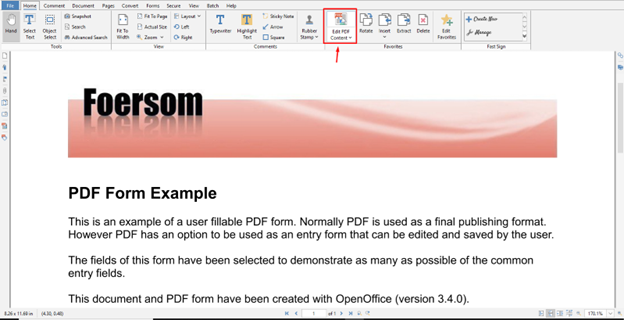
Opcja edycji jest teraz włączona, możesz zobaczyć niebieskie pola wokół edytowalnych elementów pliku.
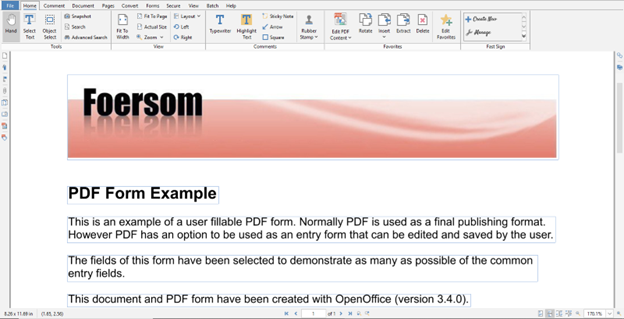
Edycja tekstu
Tekst jest najważniejszym elementem każdego pliku PDF. Jeśli po włączeniu funkcji edycji zobaczysz niebieskie pola w pliku PDF, będziesz mógł edytować plik PDF. W każdym niebieskim polu musisz osobno edytować tekst. Na przykład zmieniłem tekst „Przykład formularza PDF” do „Przykład PDF” .
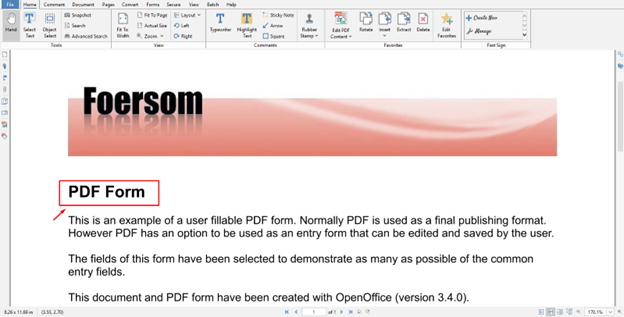
Dodawanie i zastępowanie obrazu
Możesz także dodać lub zamienić obraz; aby zastąpić obraz, kliknij go prawym przyciskiem myszy i wybierz Zastąp obraz możliwość zastąpienia obrazu.
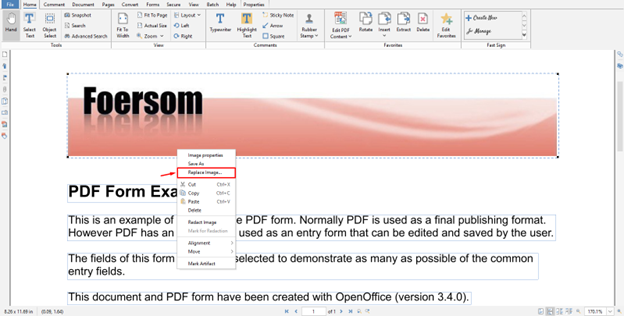
Pola wyboru
Jeśli w pliku PDF są jakieś pola wyboru, możesz je łatwo zaznaczyć/zaznaczyć, klikając dowolne pole.
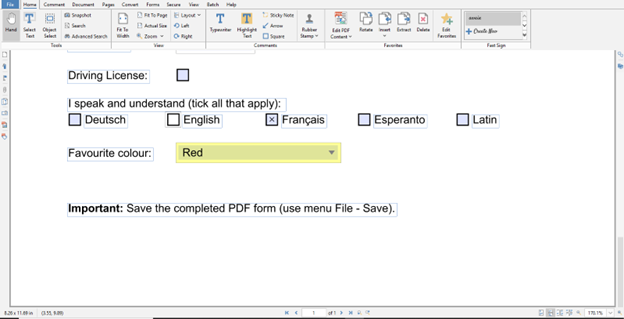
Sprawdziłem łacina opcja w pliku PDF:
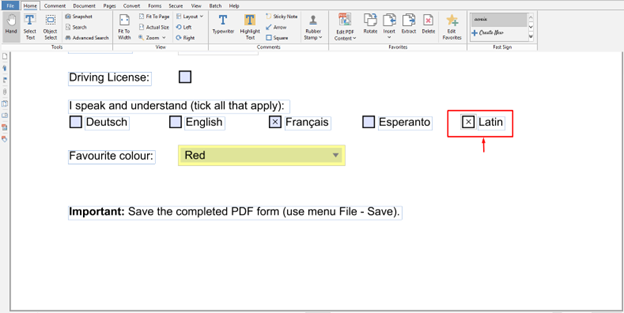
Korzystanie z menu rozwijanych
Jeśli Twój plik PDF zawiera kilka innych opcji; na przykład: rozwijane menu, można je również modyfikować za pomocą PDF Studio.
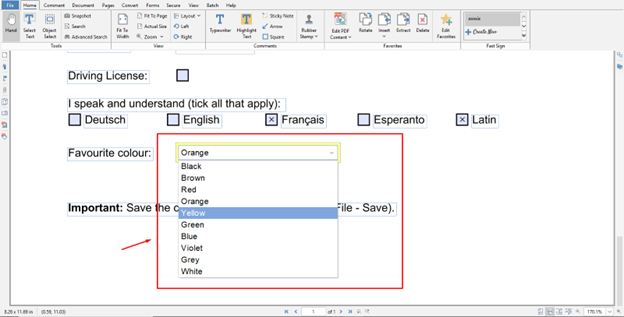
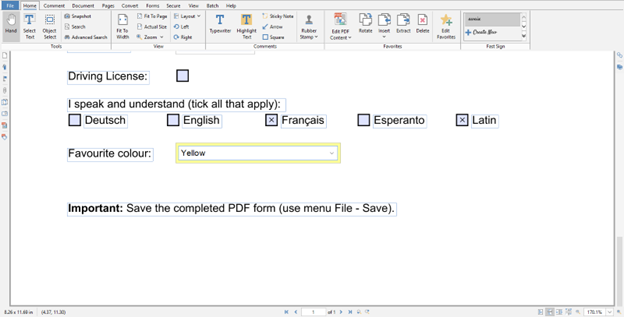
Tworzenie i dodawanie podpisu
Kolejną opcją jest dodanie podpisu; aby dodać podpis, ostatnią opcję można znaleźć po prawej stronie dokumentu, jak zaznaczono poniżej:
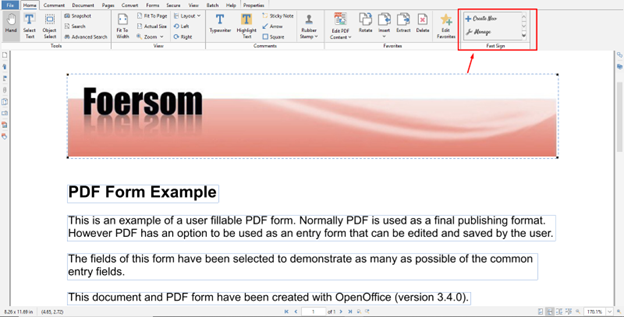
Wybierz Tworzyć nowe możliwość utworzenia nowego podpisu.

Dodaj swoje imię, wybierz Wpisz mój podpis opcję i wybierz OK przycisk potwierdzający dodanie podpisu.
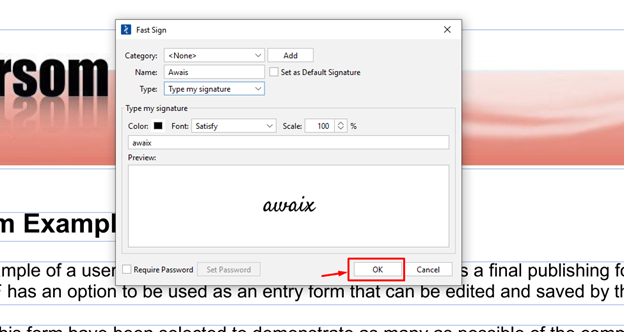
Spowoduje to dodanie podpisu do pliku PDF.
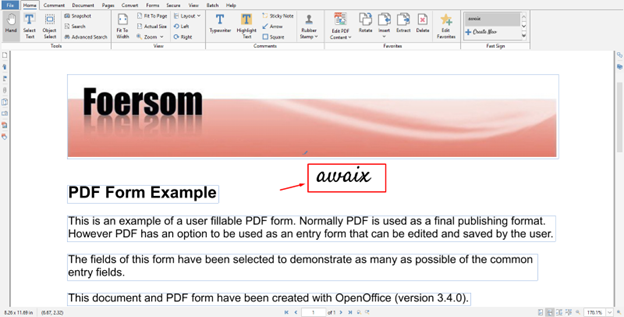
Po edycji pliku możesz zapisać plik za pomocą CTRL+S klucz.
Wniosek
Studio PDF to doskonała aplikacja do edycji dokumentów PDF na komputerze. Zawiera kilka funkcji, które pomagają tworzyć i modyfikować dokumenty PDF. Możesz zainstalować tę aplikację w swoim systemie, pobierając plik z oficjalnej strony internetowej, którego kroki instalacji są już podane w powyższych wytycznych. Po instalacji musisz kupić Studio PDF Standard lub PDF Studio Pro wersje, aby rozpocząć edycję plików PDF na komputerze.